Коли ти створюєш анімації в After Effects, частенько помічаєш, що швидкі рухи виглядають трохи неприродно. Це пов’язано з тим, що стандартна рухова розмитість в After Effects особливо добре працює для 2D-анімацій, але створює труднощі з 3D-елементами. У цьому уроці ти дізнаєшся, як ефективно використовувати рухову розмитість у своїх 3D-анімаціях, щоб змоделювати природний вигляд рухів. Ми пройдемося кроками, щоб уникнути градацій і підняти твої анімації на новий рівень.
Головні висновки
- Рухова розмитість є важливою для реалістичних анімацій.
- 3D-об’єкти часто вимагають більше налаштувань, ніж 2D-об’єкти.
- Збільшення кількості зразків на кадр може покращити якість рухової розмитості.
- Рендеринг з більшою кількістю зразків є ресурсомістким, але варто врахувати для фінальних анімацій.
Покрокова інструкція
Перед тим, як почати редагування, переконайся, що ти відкрив After Effects і створив новий проект. Також корисно мати 2D і 3D шари для порівняння.
Щоб зрозуміти пункти та інструкції, використовуйте наведені нижче кроки як керівництво.
1. Зрозуміти основи рухової розмитості Рухова розмитість – це техніка, яка створюється, коли об’єкт швидко рухається під час зйомки. Цю розмитість можна лише змоделювати, відповідно налаштувавши рухи об’єктів. Увімкни рухову розмитість для 2D-об’єкта та спостерігай, як ця техніка впливає на відображення. Почни з видалення всіх ключових кадрів і перемісти об’єкт з точки A в точку B швидким темпом.
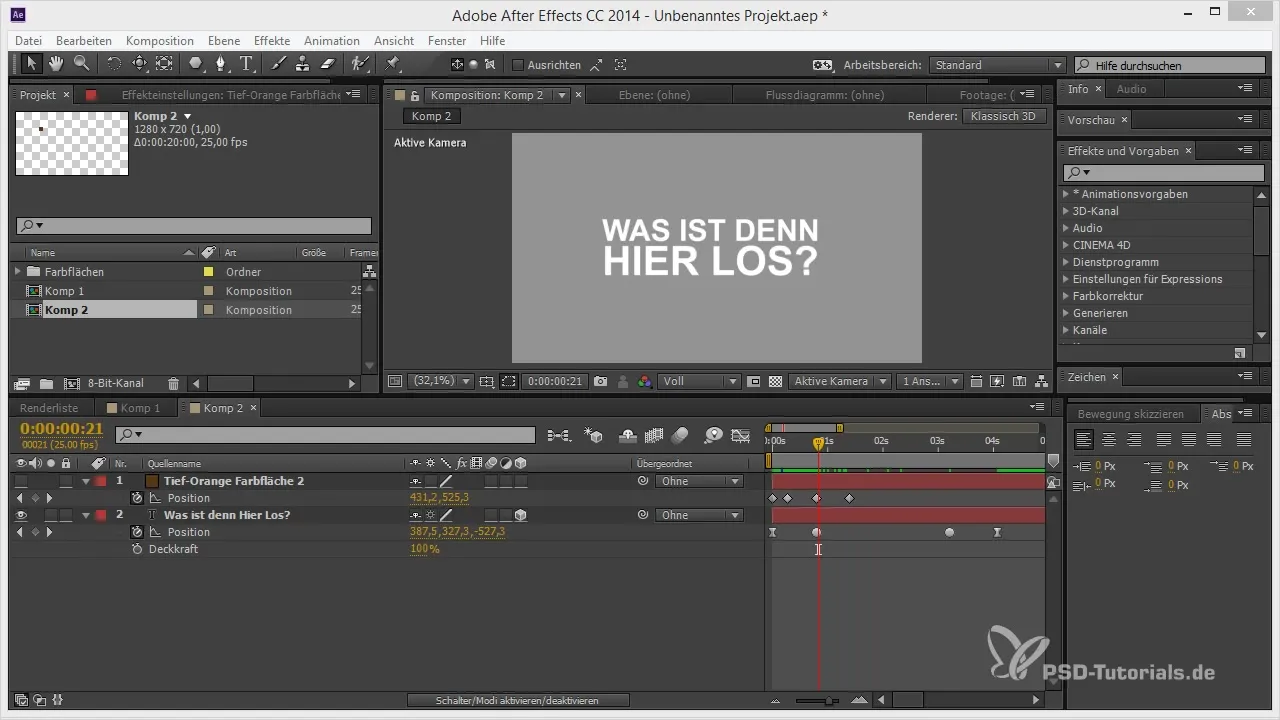
2. Увімкнути 2D-рухову розмитість Вибери свій 2D-об’єкт і активуй рухову розмитість. Ти помітиш, що рух завдяки розмитості виглядає м’якше і більш привабливо. Подивися на градації, які можуть бути видимими в розмитості, і експериментуй з налаштуваннями, щоб їх налаштувати. Збільшення кількості зразків може дати значні покращення.
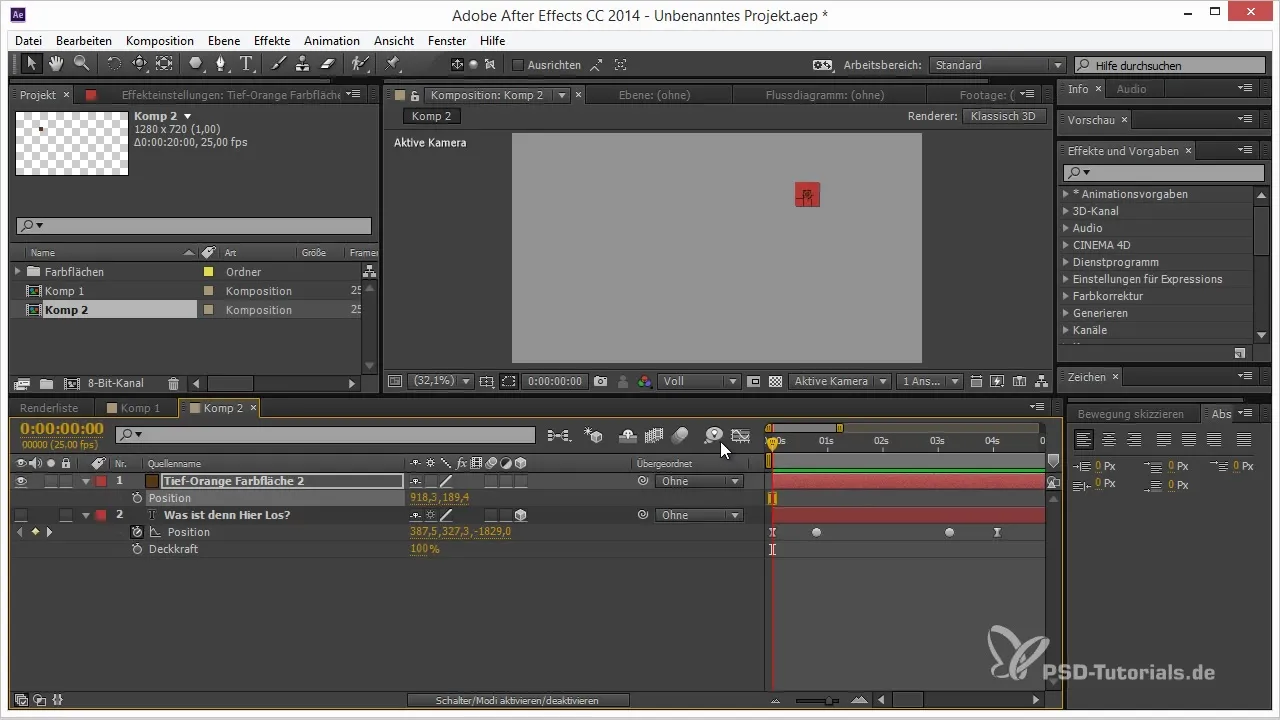
3. Додати 3D-об’єкти Додай 3D-об’єкт, щоб спостерігати різницю. Коли ти увімкнеш ефект рухової розмитості, ти, напевно, помітиш, що градації стають більш очевидними, ніж у 2D-об’єктів. Це пов’язано з тим, що 3D-об’єкти потребують складних розрахунків для рухової розмитості.
4. Налаштувати 3D-рухову розмитість Тепер час редагувати налаштування рухової розмитості для твого 3D-об’єкта. Для цього перейдіть до розширених налаштувань і збільште кількість зразків на кадр. Замість стандартних 16 ти можеш збільшити це до 32 або більше. Ти помітиш, що якість рухової розмитості від цього значно покращиться.
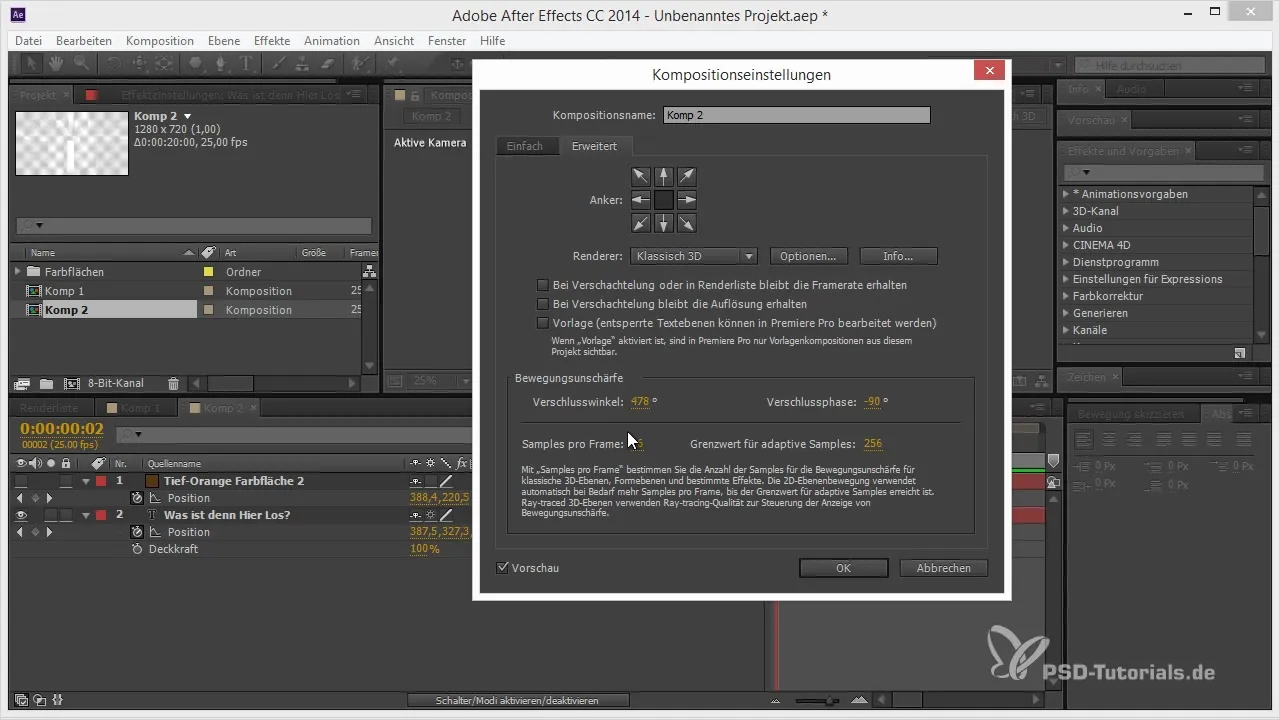
5. Рендеринг і фінальна перевірка Перш ніж завершити, обов’язково налаштуй фінальні параметри для рухової розмитості під час рендерингу. Створи попередній перегляд своєї анімації, щоб перевірити, чи виглядає рухова розмитість реалістично і привабливо. Зверни увагу на градації та перевір, чи задоволений ти результатом. Фінальна рендер-сесія може зайняти більше часу, але вона надасть тобі найкращу якість.
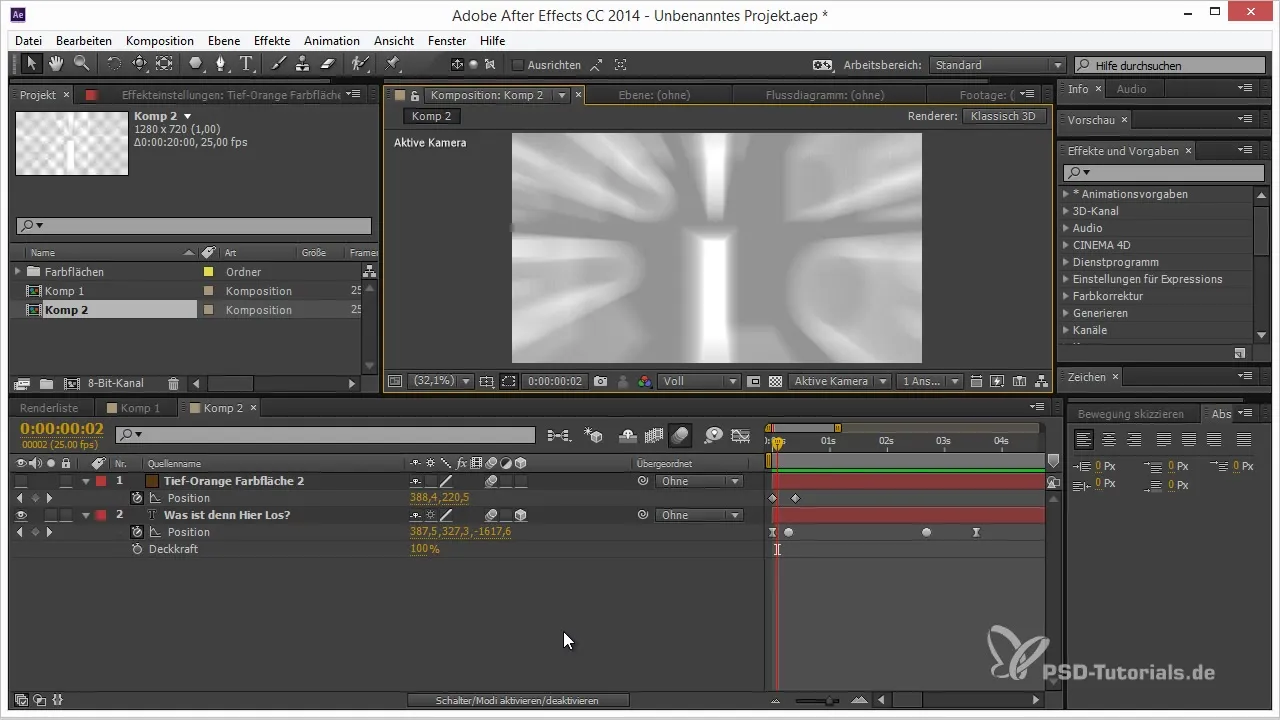
Резюме – Поради та хитрощі з 3D в After Effects: ефективно інтегрувати рухову розмитість
Інтеграція рухової розмитості в 3D-анімації може суттєво підвищити візуальну привабливість твоїх проектів. Вносячи правильні налаштування і збільшуючи кількість зразків, ти можеш досягти більш реалістичного результату. Не забудь під час рендерингу звертати увагу на якість, щоб досягти найкращих результатів.
Часті запитання
Як активувати рухову розмитість для 3D-об’єкта?Активуй рухову розмитість для шару і налаштуй параметри в розширених опціях.
Чому 3D-рухові розмитості виглядають неприродно?Бо обчислення для 3D є складнішими і часто призводять до видимих градацій.
Як покращити якість рухової розмитості?Збільш масштаби за кількістю зразків, які обробляються за кадр.
Коли мені використовувати рухову розмитість у своїй анімації?Найкраще активувати рухову розмитість під час фінального рендерингу, щоб забезпечити найкращу якість.


